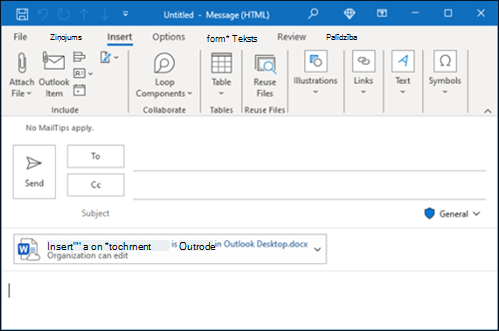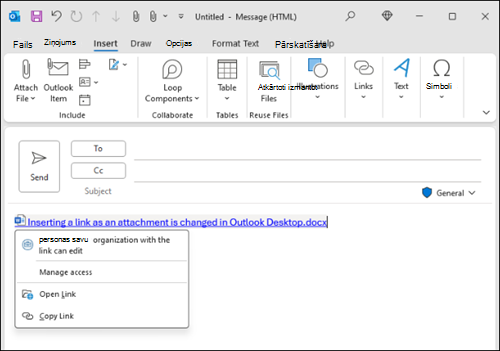Pēdējoreiz atjaunināts: 2024. gada 5. marts
PROBLĒMA
Ievietojot saiti e-pasta ziņojumā, iespēja pievienot saiti kā pielikumu (mākoņa pielikums) e-pasta ziņojumā tiek mainīta uz iekļauto koplietojamo saiti.
Šī līdzekļa maiņa uz e-pasta ziņojumā iekļauto koplietoto saiti arī pievieno citus uzlabojumus. Outlook komanda padarīja saites vietrāžus URL pakalpojumā OneDrive un SharePoint failus draudzīgāku saišu nosaukumus un funkcionālos, ja koplietojat ar adresātiem. Pastāv arī uzlabojumi programmā Outlook, lai noteiktu iespējamās failu piekļuves problēmas adresātiem un sniegtu jums iespēju novērst problēmu pirms ziņojuma nosūtīšanas. Tā tiek nodrošināts, ka nosūtītās saites būs darba adresātiem.
Kā tas darbojas
Veidojot e-pasta ziņojumu, faila saites ievietošanai veiciet kādu no šīm darbībām:
-
Ziņojumu lentē vaiievietošanas lentēatlasiet Pievienot failu un atlasiet failu, kas tiek glabāts pakalpojumā OneDrive vai SharePoint.
-
No Pievienot failu, Pārlūkot atrašanās vietas tīmeklī, OneDrive nokopējiet saiti uz pakalpojumā OneDrive vai SharePoint saglabātu failu un ielīmējiet to e-pasta ziņojuma pamattekstā.
-
Atveriet Office dokumentu, kuru vēlaties kopīgot, atlasiet Kopīgot, pēc tam No lentes augšas uzkopējiet saiti. Pēc tam varat ielīmēt šo saiti e-pasta ziņojumā.
Outlook automātiski pievieno faila tipa ikonu (piemēram, Word, PowerPoint, Excel) un saīsina vietrādi URL līdz ievietotā faila nosaukumam. Lai atsauktu šīs izmaiņas un rādītu pilnu vietrādi URL, ar peles labo pogu noklikšķiniet uz saites un atlasiet Rādīt pilnu VIETRĀDI URL.
Pārvaldiet saites atļaujas saites iestatījumos tieši programmā Outlook, atlasot saiti, vai ar peles labo pogu noklikšķinot uz saites un atlasot Pārvaldīt piekļuvi.
Sākotnējās lietošanas iespējas:
Jaunas iespējas:
STATUSS: LĪDZEKLIS IR MAINĪTS
Saites ievietošana, kad pielikums tiek mainīts uz iekļauto koplietojamo saiti programmai Outlook Web Access (OWA), kas pabeigta 2022. gadā. Izmaiņas Outlook datora versijā ir jau pabeigtas pašreizējā kanālā un mēneša uzņēmuma kanālā no 2024. gada februāra. Izmaiņas ir paredzamas Semi-Annual kanālā (priekšskatījums) ar versiju 2402 un Semi-Annual Enterprise Channel ar versiju 2408. Laidiena statusu, lūdzu, skatiet sadaļu Atjaunināšanas vēsture Microsoft 365 programmas.
Papildu resursi
Attēlu pievienošana vai failu pievienošana e-pasta ziņojumiem programmā Outlook
Papildu resursi

Jautājumu uzdošana ekspertiem
Sazinieties ar ekspertiem, apspriediet Outlook jaunumus un labāko praksi, kā arī lasiet mūsu emuāru.

Palīdzības saņemšana kopienā
Uzdodiet jautājumu un atrodiet risinājumus, ko piedāvā atbalsta dienesta pārstāvji, MVP, inženieri un Outlook lietotāji.

Jauna līdzekļa ieteikšana
Mēs labprāt lasām jūsu ieteikumus un atsauksmes! Dalieties ar savām domām. Mēs uzklausām.
Skatiet arī
Nesen atklāto problēmu labojumi vai risinājumi programmā Outlook darbam ar PC datoru